Sau một thời gian làm việc mệt mỏi bạn muốn chiếc điện thoại của mình không không làm phiền mình nữa. Hay có thể bạn muốn không làm phiền từ điện thoại để tập trung hơn trong công việc. Bài viết sau đây sẽ hướng dẫn cách bật chế độ không làm phiền trên iPhone, Android tiện lợi và nhanh chóng.
Bạn đang xem: Chế độ không làm phiền là gì
Chế độ không làm phiền là gì?
Chế độ không làm phiền hay còn gọi là Do Not Disturb là tính năng có tác dụng giúp tắt hết tất cả các thông báo trong khoảng thời gian xác định.
Khác với chế độ im lặng sẽ tắt toàn bộ âm thanh trên điện thoại, người dùng lựa chọn nhận thông báo từ những ứng dụng hay danh sách danh bạ cụ thể trong khoảng thời gian xác định.
Với tính năng này người dùng sẽ bị bỏ lỡ những thông báo quan trọng và không bị làm phiền sau khoảng thời gian làm việc mệt mỏi nữa.
Ngoài ra, trên điện thoại như Iphone có rất nhiều chế độ tính năng lạ, ví dụ như Handoff .Vây Handoff là gì | Cách sử dụng Handoff trên iPhone hiệu quả ?
Hướng dẫn bật chế độ không làm phiền trên điện thoại
Hướng dẫn trên điện thoại iPhone
Do Not Disturb trên iPhone là tính năng có thể giúp thiết bị tắt hết tất cả thông báo trong trường hợp cần sự yên tĩnh để tập trung làm việc. Sau đây là hướng dẫn cách bật/tắt chế độ này trên iPhone:
Cách 1: Bật trong cài đặt
Bước 1: Đầu tiên, bạn tìm kiếm và vào “Cài đặt” trên chiếc điện thoại iPhone.Bước 2: Tiếp theo, nhấn chọn vào “Không làm phiền”.Bước 3: Sau đó bạn nhấn hãy bật sáng lệnh “Không làm phiền” là bạn đã thực hiện thành công.
Như vậy bạn đã bật thành công trên iPhone thành công, nếu bạn muốn tắt hãy làm ngược lại.
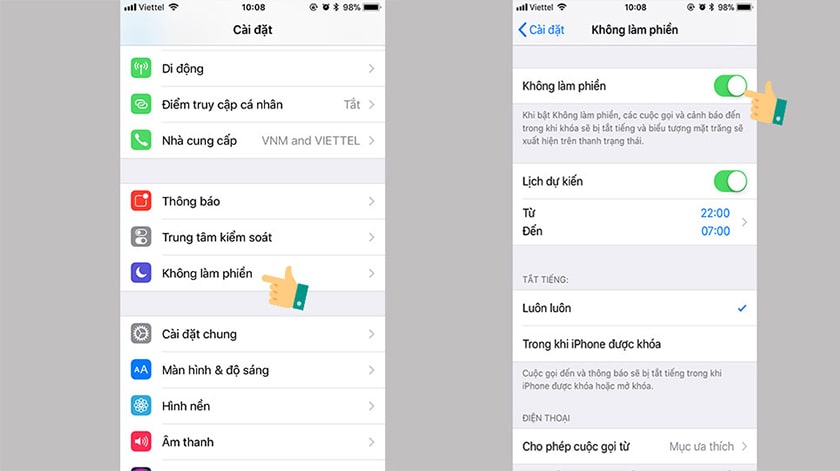
Để thuận tiện hơn trong quá trình sử dụng cho người dùng, ở cách này bạn có thể tùy chỉnh một số tính năng trong chế độ làm phiền như sau:
Đặt lịch tự bật: Bạn đã xác định được cho mình là khoảng thời gian để bật chế độ làm phiền.
Vì vậy trong danh mục không làm phiền bạn hãy tiến hành đặt lịch dự kiến để iPhone tự động bật chế độ.
Tùy chỉnh cho phép cuộc gọi từ danh bạ: Tính năng này sẽ giúp bạn không bỏ lỡ những cuộc gọi quan trọng. Bằng cách nhấn chọn vào “ cho phép cuộc gọi” và tùy chọn theo nhu cầu sử dụng.Tự động trả lời khi có có tin nhắn đến: iPhone sẽ tự động trả lời tin nhắn khi người dùng có thông báo tin nhắn. Ở tính năng người dùng sẽ tùy chỉnh theo nhu cầu của mình.
Xem thêm: ‘ Tmi Là Gì Trong Trò Chuyện Qua Internet? Tmi (Quá Nhiều Thông Tin) Là Gì
Cách 2: Bật nhanh bằng trung tâm điều khiển iPhone
Bước 1: Người dùng chỉ cần vuốt trung tâm điều khiển iPhone lênBước 2: Nhấn chọn vào biểu tượng trăng khuyết như hình
Như vậy là bạn đã có thể bật nhanh chóng chế độ này.
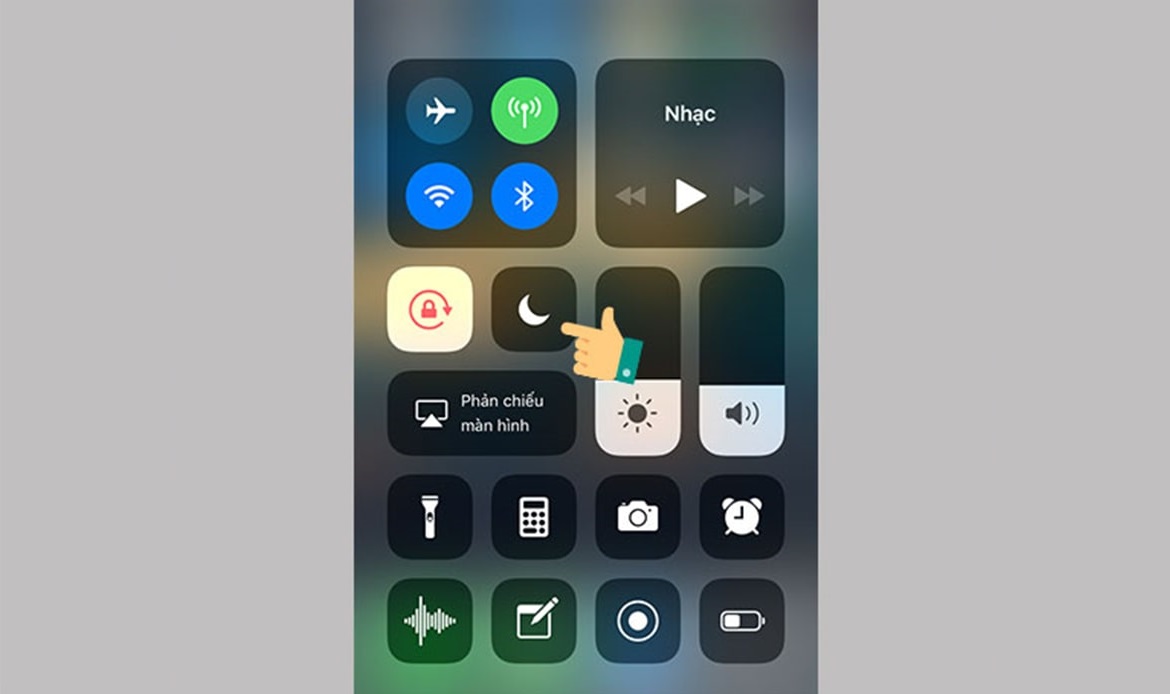
Nhưng đối với cách này nếu bạn muốn cài đặt tùy chỉnh thì bắt buộc phải thực hiện như cách nêu trên để vào tùy chỉnh.
Cũng tương tự như iPhone, trên điện thoại sử dụng nền tảng Android cũng được trang bị chế độ không làm phiền. Để bật chế độ này người dùng cũng có 2 cách để thực hiện.
Bật chế độ không làm phiền trên Samsung
Cách 1: Thực hiện trực tiếp trên thanh Notify
Bước 1: Kéo thanh Notify xuốngBước 2: Nhấn chọn “không làm phiền” để bật chế độ lên.
Đây là cách dễ dàng thực hiện và nhanh chóng nhất.
Cách 2: Vào trực tiếp cài đặt của điện thoại
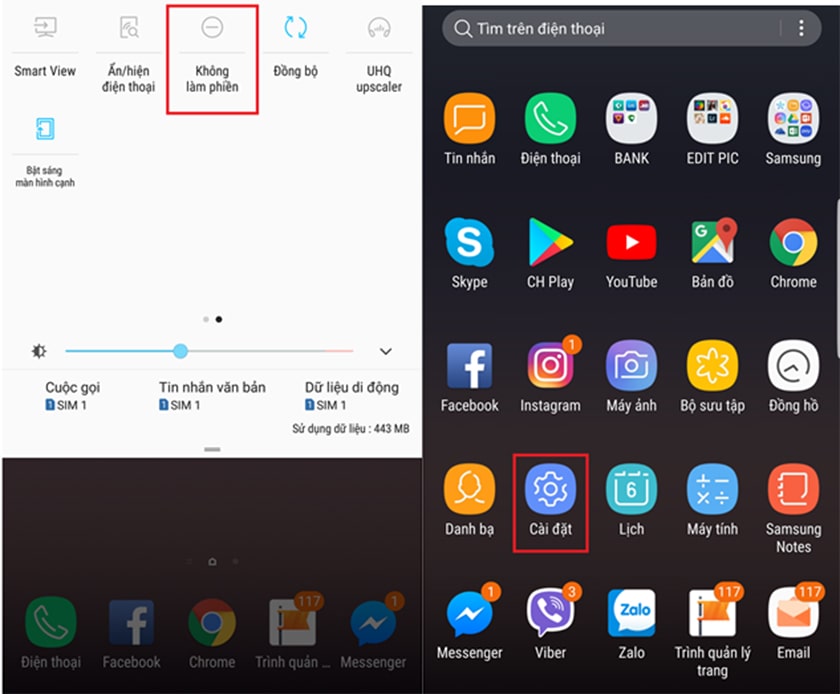
Bước 1: Bạn cần nhấn vào “Cài đặt” trên chiếc điện thoại của mình.
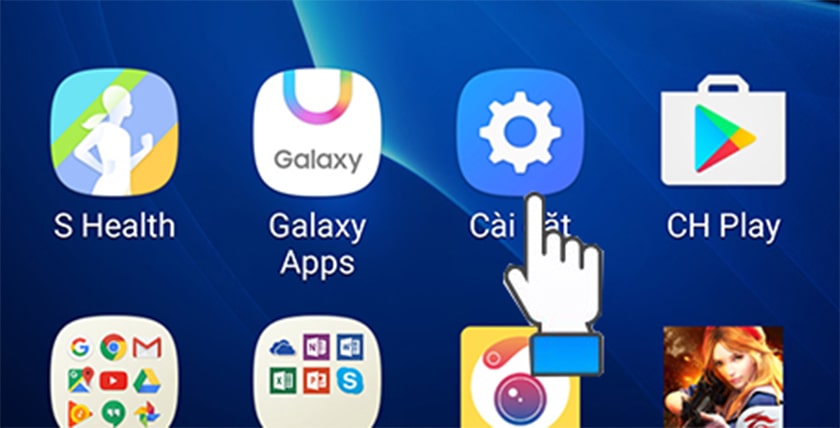
Bước 2: Tiếp theo, chọn mục “Không làm phiền”.
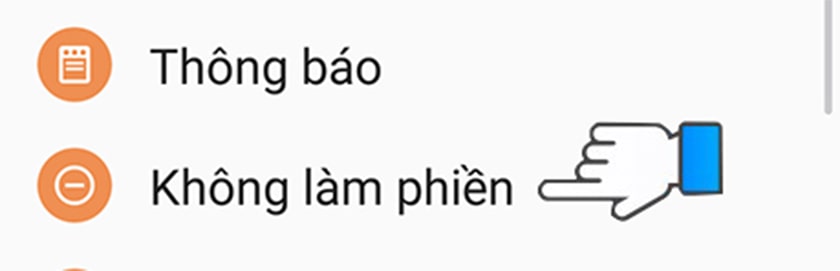
Bước 3: Gạt công tắc mục bật ngay sang “ON”
Hiện tại chế độ đang ở dạng OFF. Vì thế bạn hãy bật sáng chế độ bằng cách nhấn vào “Bật ngay” là bạn đã thực hiện thành công.
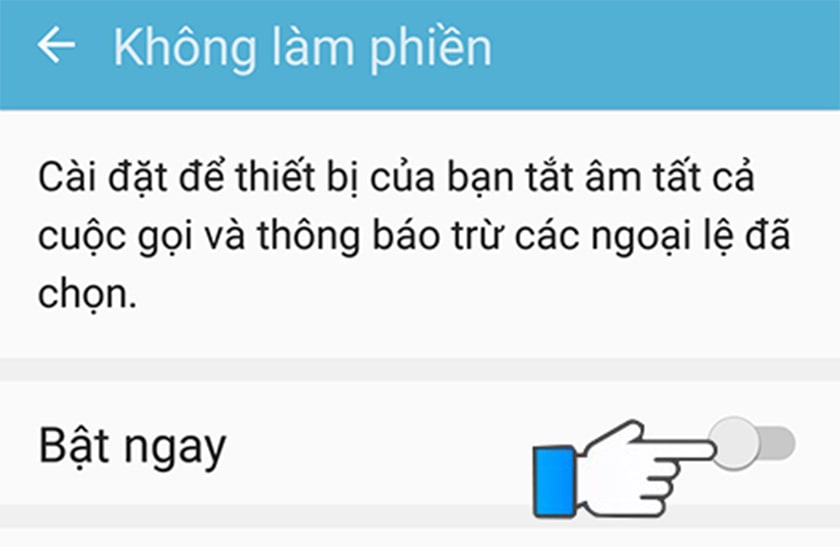
Ở cách này bạn cũng có thể tùy chỉnh một số tính năng hiện đại như:
Bật theo lịch biểu: Bạn cần tùy chỉnh thời gian hàng ngày, sau đó điện thoại sẽ tự động bật và tắt.Cho phép ngoại lệ: Tính năng này giúp bạn sẽ cài đặt những số điện thoại mà bạn mong muốn nhận thông báo.
Với cách này bạn cũng có thể áp dụng bật chế độ không làm phiền trên điện thoại Android dễ dàng và nhanh chóng.
Xem thêm: Does Threaded Optimization Là Gì, Khái Niệm Cơ Bản
Trên đây là các cách bật chế độ không làm phiền trên Android và iPhone. Bạn hãy tiến hành thao tác cẩn thận và lưu ý tùy chỉnh những tính năng để không bị bỏ lỡ những thông báo quan trọng từ điện thoại.
Chuyên mục: Định Nghĩa







